在使用Microsoft word 2007编辑文档时,经常会遇到令人头疼的空白页问题,它们像是不经意间闯入的不速之客,既影响版面的整洁,又干扰阅读的流畅性。这些空白页可能源于多余的分页符、页面设置不当或是不经意间插入的不可见字符。本文将为您详细介绍几种高效的方法,帮助您轻松解决Word 2007文档中空白页的困扰,无论是隐藏的分页符还是因格式设置不当导致的问题,我们都有对策。通过简单的步骤指导,您将能够快速掌握清理空白页的技巧,确保您的文档专业且美观,提升工作效率,让每一次创作都更加顺畅无阻。接下来,我们将逐一解析如何定位并删除这些不必要的空白页,让您的文档焕然一新。
Word2007中的删除空白页方法,还是非常多的。不知道word如何删除空白页的小伙伴,这里为大家带来详细的步骤分享,想了解的小伙伴快一起来看看吧!
word2007如何删除空白页 方法一:删除文档末尾的空白页
1.确认文档的最后一页是空白页。
2.将光标移动到最后一页前一页的末尾。
3.持续按Delete键,直到空白页被删除。
方法二:移除分页符
1.切换到页面视图,检查是否有分页符。
2.如有必要,点击“视图”切换到“普通视图”。
3.在普通视图中,找到分页符的标记并选中它。
4.删除选中的分页符。
方法三:批量删除多个空白页或分页符
1.打开“开始”选项卡下的“编辑”功能。
2.点击“替换”打开查找和替换对话框。
3.将光标置于“查找”框中,点击“更多”。
4.选择“特殊格式”,然后选择“手动换页符”。
5.在“替换为”框中不输入任何内容,点击“全部替换”。
方法四:删除文档中间的空白页
1.将光标定位在空白页前一页的最后一个字符后。
2.按住Shift键,使用鼠标选择空白页。
3.按下Delete键,删除选中的空白页。